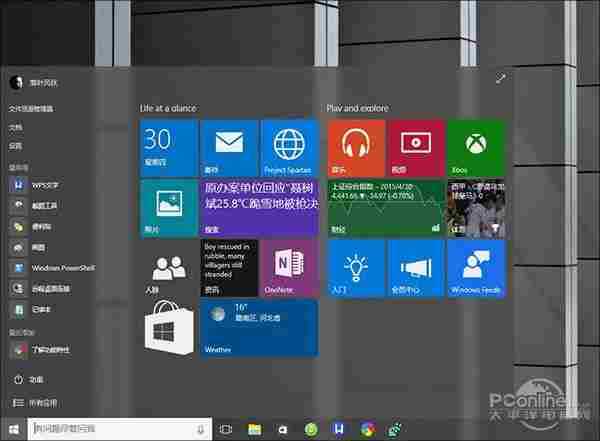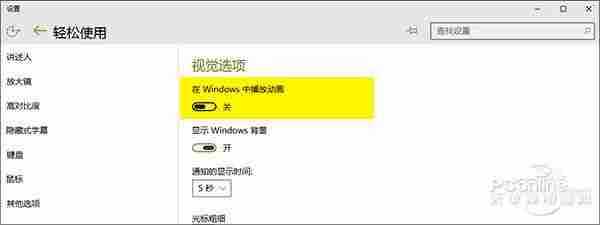Win10没有毛玻璃?Win10开启毛玻璃教程
之前我们曾经报道过,微软在最新版Win10预览版10074中加入了“毛玻璃”特效。不过陆续有网友向我们询问,说自己安装的新系统中并没有看到这一变化,到底是机器配置?还是其他什么原因?
软件名称:Windows 10(内部预览版)软件版本:官方简体中文版软件大小:3642.58MB软件授权:免费适用平台:Win10下载地址:http://dl.pconline.com.cn/download/359374.html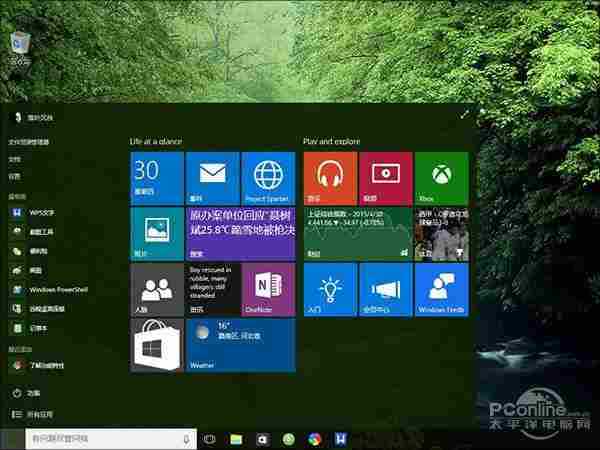
图01 部分网友反映自己安装的Win10 Build 10074并没有“毛玻璃”出现
经过一番摸索,我们在微软的官方博客中发现了如下这段话:
“我们听到了相当多用户的呼声,他们希望Win7中的Aero Glass能在Windows10中回归。我们也一直在想办法,究竟该怎么做才能满足用户的这一要求。在本次发布的Win10 Build 10074中我们内置了一项A/B测试,50%用户在安装新系统后,会默认打开开始菜单及任务栏的“毛玻璃”效果,而另外的50%用户则仍会显示之前的普通透明特效。我们希望借此来确定用户是否喜欢这项功能,如果Windows Insider用户确实喜欢它,我们将会在更多地方考虑加上毛玻璃,甚至将其作为默认设置。你的系统默认是什么效果呢?请通过Windows Feedback向我们反馈!”
看明白了吧,原来是微软自己“搞的鬼”!那么问题来了,如果你碰巧就是那个50%,又想提前体验一把传说中的“毛玻璃”该怎么办呢?这里小编教你一个方法,用它可以强制开启Win10 Build 10074的“毛玻璃”效果!
1. 按下Win+R打开“运行”框,输入“regedit”进入注册表编辑器;
2. 找到并展开“HKEY_CURRENT_USER\SOFTWARE\Microsoft\Windows\CurrentVersion\Themes\Personalize”,双击右窗格中的“EnableBlurBehind”,并将该值修改为“1”;
3. 重新启动电脑,这时点击开始菜单应该就能看到炫目的“毛玻璃”了!
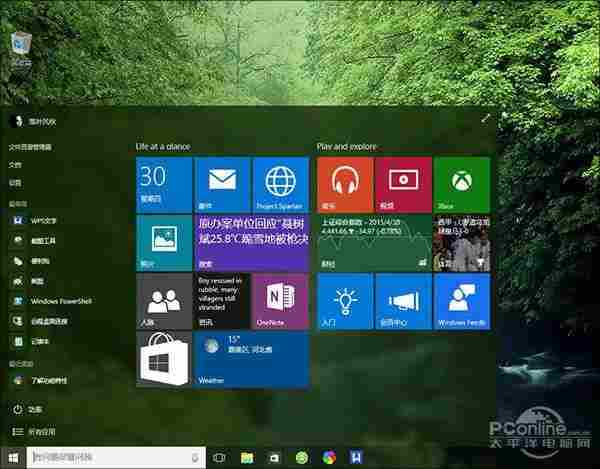
图03 这是“毛玻璃”打开后效果,可以看到整体视感还是比较明显的
目前Win10 Build 10074的“毛玻璃”特效仅出现在开始菜单和任务栏两处地方,如果用户启用的是“平板模式”或是全屏版“开始屏幕”,则依然会显示之前的半透明风格。此外如果发现新系统的开始菜单打开不畅(如点击后延迟一段时间才会显示菜单),可尝试到“设置”面板→“轻松使用”→“其他选项”→“在Windows中播放动画”里关闭系统动画效果,至少在小编的电脑上,这一招还是比较有效的。
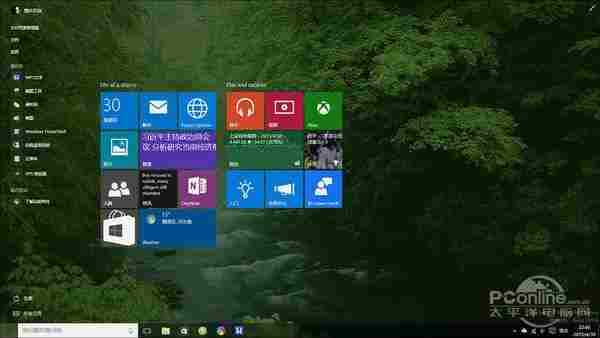
图05 注意!“全屏版”是没有毛玻璃的,即便你已经开启了注册表选项
毛玻璃终于回归!Win10最给力预览版评测
http://www.pconline.com.cn/win10/640/6405256.html
下一篇:Win10斯巴达浏览器杀到!升级教程和简评